고정 헤더 영역
상세 컨텐츠
본문
안녕하세요 JnP 입니다.
오늘은 orcad 라이브러리를 그려볼 예정입니다. 라이브러리 중 간단한 다이오스 심볼을 그려보겠습니다.
우선 라이브러리 만들기 -1-2 를 보셨다고 생각하고 가정하고 진행 하겠습니다.
1. 라이브러리 폴더를 마우스 오른쪽 버튼을 클릭후 [New Part]를 클릭합니다.
[Name] : 라이브러리 그릴 부품명을 적습니다.
[Part Reference Prefix] : 다이오드(D),저항(R),캐피시터(C),ic(U) 등 통상적으로 사용하는 부품 기호를 적습니다.
[PCB Footprint] : PCB 설계시 필요한 이름 입니다.
다 설정 하셨다면 OK를 눌러줍니다.


2. 다이오드 기본 모형인 삼각형을 그려 보겠습니다.
앞서 언급한 [Place Polyline] 을 클릭합니다. 그리드에 알맞게 첫번째 시작점을 찍습니다.
그리고 대각선은 [SHITFT] 누른 상태에서 그려 주겠습니다(중요!!)

위에 그림을 보면 무언가 허전하지 않나요 삼각형을 채워 보겠습니다. 삼각형이 완성이 되었다면 더블클릭 해줍니다.
그러면 다음과 같은 창이 나타나옵니다. 여기서 [Solid]를 선택후 OK를 눌러주면 도형이 채워 지는 모습을 볼수 있습니다. (이 방법은 OPTION에서 디폴트 값으로 설정 가능한 부분 입니다.)


3. 라인을 그려 보겠습니다.(그리드에 맞게 그려주시는게 좋습니다.)
오른쪽 아이콘에서 [Place line]버튼을 클릭 후 그리드에 알맞게 라인을 그려 줍니다. 쉽습니다.
아래 그림을 보시면 라인인데 두꺼운 라인이 보이실 겁니다. 바로 방법을 알려드리겠습니다.
두껍게 하고싶은 라인을 더블 클릭합니다. [Line Width]를 선택하여 원하시는 두께을 라인을 선택하시면 됩니다.


4. 이미지를 완성 하셨다면 이제 회로도상에서 연결 할수 있는 핀을 그려주겠습니다.
오른쪽 아이콘에서 [Place Pin] 이라는 버튼을 클릭 하세요
다음과 같이 설정 한다음 OK를 눌러 줍니다.(설정 의미는 이전 강의를 참고해주세요)
그리고 애노드,캐소드 에 핀을 연결해 줍니다.

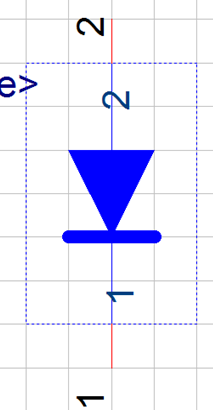
5. 그리고 마지막으로 상단 다이오드 그림을 보시면 1이 2개이고 2가 2개인걸 보실수 있습니다.
1개로 만드는 작업을 하겠습니다.
5-1 [Options] 메뉴에서 [Part Properties]를 클릭하여 주겠습니다.
5-2 [Pin Names Visible] 클릭후 False로 설정을 바꾸어주고 OK를 눌러 주겠습니다.
설정 하셨다면 없어진 모습을 보실수 있습니다.



6. 해당 라이브러리를 저장하겠습니다.
라이브러리 폴더에서 마우스 오른쪽버튼을 클릭후 [SAVE]버튼을 눌러 주겠습니다.
그러면 라이브러리 하단에 저장한 라이브러리가 추가된 모습을 볼수 있습니다.

이로서 다이오드 라이브러리 강의를 마치겠습니다.
우선 다이오드는 1번 2번 핀이 정해지지 않아서 데이터시트를 보지 않고 그렸습니다. (PCB 상에서 맞추어 주면 되기때문 입니다.)
하지만 포토 커플러나,OPAMP,레귤레이터 등 각 IC들은 데이터 시트를 보고 핀 번호를 맞추어 줘야 합니다.
다음 번에는 포토 커플러 강의를 하고 회로 설계 등 스킬을 같이 실습 하겠습니다.
앞으로 ORCAD에서 회로도를 설계하고 PCB도 직접 그려보고 SMT32F103으로 제어도해보겠습니다.
감사합니다.
'하드웨어(ORCAD,PADS) > OR CAD 16.3' 카테고리의 다른 글
| 06. [ORCAD] Schemetic (Design)에 라이브러리 추가 작업 (0) | 2022.02.15 |
|---|---|
| 05. [ORCAD] ORCAD 16.X 라이브러리 만들기 - 포토커플러 (0) | 2022.02.14 |
| 03. [OrCAD] OrCAD16.X 라이브러리 만들기 - 2 (0) | 2022.02.09 |
| 02. [OrCAD] OrCAD16.X 라이브러리 만들기- 1 (0) | 2022.02.08 |
| 01. [OrCAD] - OrCAD 16.X 기본 설정 및 버튼 설명 (0) | 2022.02.04 |





댓글 영역